こどもちゃれんじTVを「大きな画面で見せたい!」と思い、Fire TV Stickをつなげたものの…
Fire TVを毎回たち上げるごとに、マイアプリの中からアプリを探して起動して…
メ・ン・ド・ク・サ・イ…
そんな、時短派な方に朗報です!!
電源を入れて、ボタン1つ押すだけで「こどもちゃれんじTV」にアクセスする方法あったんです♪
設定はちょっと手間ですが、一度設定してしまえばOK。
機械が苦手な人でもこの記事を読めばきっと大丈夫!
設定手順を写真付きで徹底的に解説します。
Fire TV Stickで「こどもちゃれんじTV」をワンタッチ起動する方法

どのように「ワンタッチ起動」するかというと、
Fire TVリモコンの「DAZN」や「Netflix」のボタンの割り当てを変更して、「しまじろうクラブTV」にしてしまう!というもの。
つまり、
「DAZN」もしくは「Netflix」のショートカットボタンを押すと、「しまじろうクラブTV」に直にアクセスできるようになります。
FireTVリモコンのボタンを変更する方法
FireTVリモコンのボタン割り当てを変更する方法はいくつかあります。
1.FireTVだけで変更する方法
2.FireTVとPCを使って変更する方法
3.FireTVとAndroidを使って変更する方法
1.FireTVだけで変更する方法
2.FireTVとPCを使って変更する方法
3.FireTVとAndroidを使って変更する方法
PCがわかる人には、コピペが利用できる2や3の方法が便利です。
ここでは、
FireTVリモコン1つで設定できる方法をご紹介します。

求められるのは、ただひたすら正確に文字を打ち込む根気のみ!
*今回ご紹介するのはAFTVnewsを参考にした方法です。
あくまで非公式なので、FireTVのバージョンアップ等で動作しなくなる可能性や、作業中の何らかのトラブルによる故障等は自己責任となります。
FireTVリモコンのボタンを変更する手順

Fire TV Stick・Fire TV Stick 4K Max・Fire TV Cubeの3種類販売されているうちの、Fire TV Stick 4K Max(バージョンFireOS7.2.8.5)で検証したものとなります。
現在販売されているFireTVリモコンには、4つのボタンがついています。
・prime video
・NETFLIX
・DAZN
・Amazon music
2022円4月15日(金)~は「Amazon music」が「ABEMA」ボタンに変更されたものが販売されています。

将来的には「ABEMA」も変更できる可能性はありそうですが、AFTVnews*の開発に期待といったところでしょうか。
ボタン変更にあたっての注意事項
DAZNやNetflixボタンの割り当てを変えると、「DAZN」「Netflix」アプリそのものが使えなくなってしまうので、いずれか使用していないアプリがある場合にのみ有効な方法となります。
DAZNボタンでしまじろうクラブTVを起動させる方法
この記事では、
DAZNボタンにしまじろうクラブTVを割り当てる方法をご紹介します。
Netflixボタンを変更したい場合は、DAZN用箇所をNetflix用に置き換えればOKです。
DAZNやNetflixボタンには、YoutubeやDisney⁺といった他のアプリを割り当てることも可能です。
準備
(【しまじろうクラブTV】アプリをインストール)

アプリストアから【しまじろうクラブTV】アプリをインストールします。
1.【Downloader】のインストール&設定
*【Downloader】は無料アプリです。
[アプリストア]ー[検索]ー[Downloader]ー[インストール]
[アプリストア]ー[検索]にて[Downloader]と入力し検索



インストール
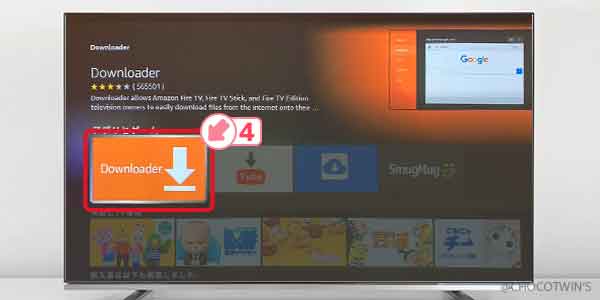

[ホーム]ー[設定]ー[マイFirewTV]-[開発者オプション]ー[ADBデバッグ]をオンにする
[未知のアプリをインストール]ー[Downloader]をオンにする
インストール後は開かず、[設定]ー[マイFirewTV]を選択

[開発者オプション]を選択
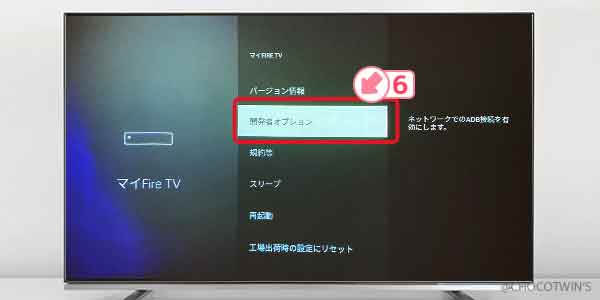
[ADBデバッグ]を選択してオンにする
[未知のアプリをインストール]を選択

[Downloader]を選択してオンにする

2.「DAZN」(またはNetflix)をインストール・アンインストール
[マイアプリ]ー[検索]ー[DAZN]検索ー[インストール]
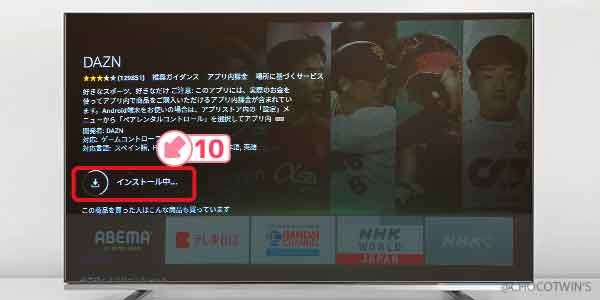
[ホーム]ー[設定]ー[アプリケーション]ー[インストール済みアプリ]ー[DAZN]ー[アンインストール]ー[決定]
[ホーム]ー[設定]ー[アプリケーション]を選択

[インストール済みアプリ]を選択

[DAZN]ー[アンインストール]を選択

[決定]を選択

ボタン変更の設定手順
【Downloader】で各種ファイルをダウンロード
[ホーム]ー[アプリストア]ー[Downloader]ー[許可]ー[OK]
[アプリストア]ー[Downloader]を選択

「Downloaderがディバイスの写真…」を「許可」
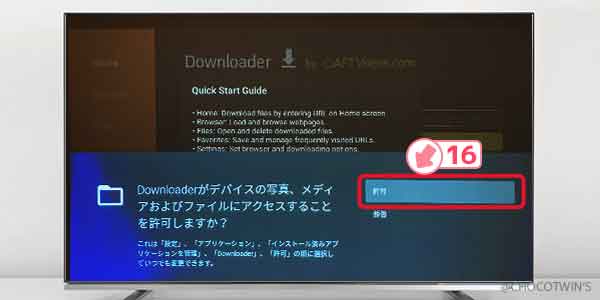
「Quick Start Guide」を「OK」
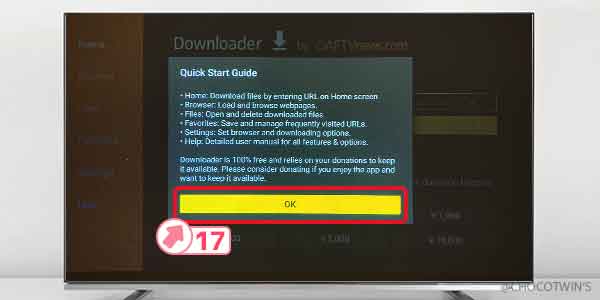
1.【Remote ADB】をインストール
矢印[18]の欄に「2201」(半角数字)と入力
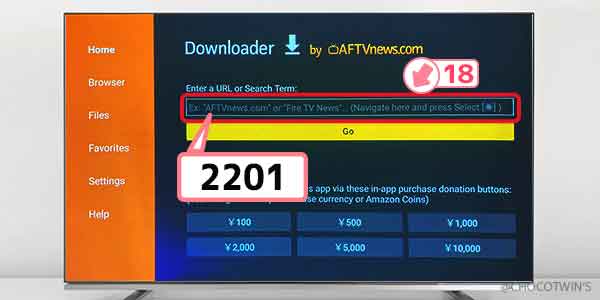
「インストール」を選択

「完了」を選択
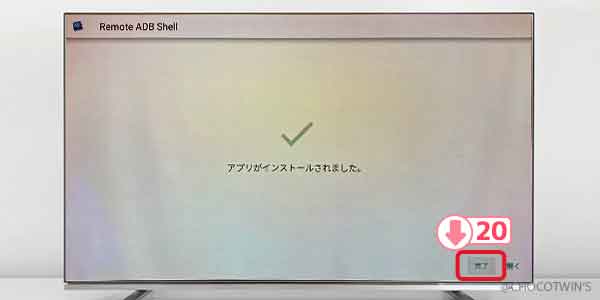
「Status」は「Done」を選択
*この後の作業で再度「Status」が表示された際も「Done」でOK
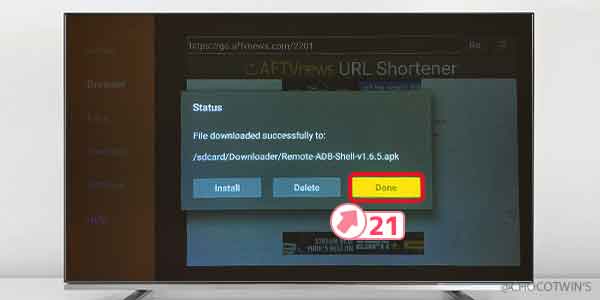
2.Remapper for DAZNをダウンロード(注:インストールしません)
矢印[22]の欄に「2240」(半角数字)と入力
*Netflixの場合は、「2210」と入力
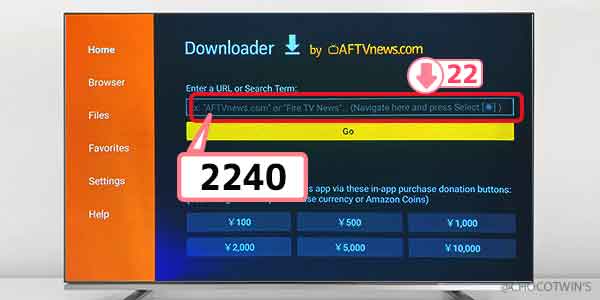
「このアプリケーションを…」で「キャンセル」を選択
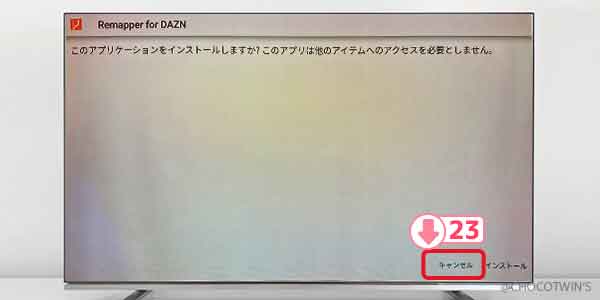
オレンジ背景の「Files」をクリックして、「remapdazn.apk」「Remote ADB Shell(バージョン).apk」があればOK
もし、同じ名前のファイルが2つある場合は(1)がついている方を、リモコンの三本線で削除
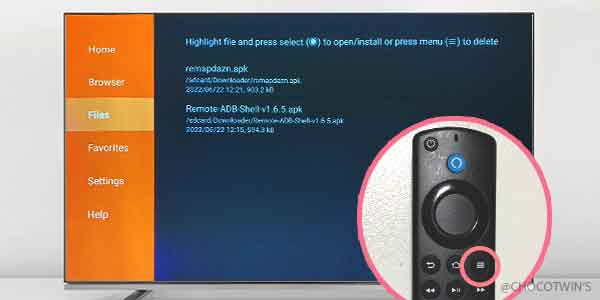
3.RemoteADBに入力
[ホーム]ー[アプリストア]ー[RemoteADB]を選択

「New Key Pair…」を「OK」
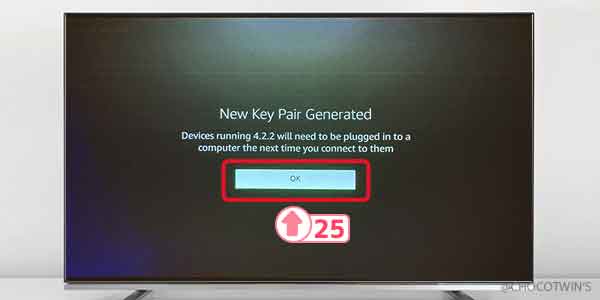
矢印[25]の欄に「127.0.0.1」(半角数字)/「5555」(デフォルトのままでOK)と入力後、「CONEECT]を選択
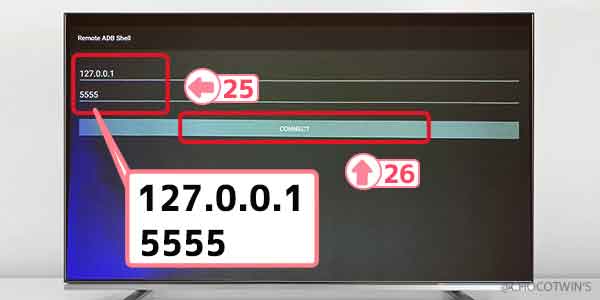
こんな画面になればOK
画面上で、リモコンボタン(決定)を押すと入力画面が現れる

「cp(半角スペース)/sdcard/Downloader/remapdazn.apk(半角スペース)/data/local/tmp/」と入力
*認識しやすいように(半角スペース)表記にしているだけなので、実際はただの空白となります
Netflixの場合は、
「cp(半角スペース)/sdcard/Downloader/remapnetflix.apk(半角スペース)/data/local/tmp/」
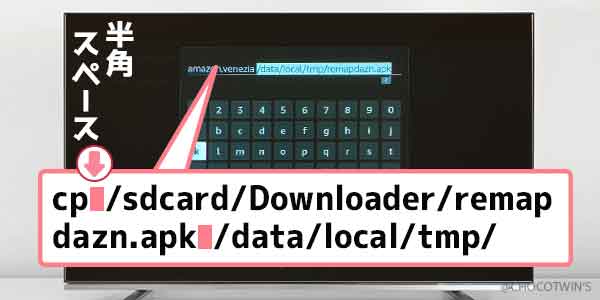
↓こんな表示になれば成功
*もし、長い英語がダラダラ表示された場合は、文字入力を間違えている可能性が高いです。もう一度入力し直す必要があります。

上の画面上でリモコンのボタンを押して、
「pm(半角スペース)install(半角スペース)-i(半角スペース)com.amazon.venezia(半角スペース)/data/local/tmp/remapdazn.apk」と入力
Netflixの場合は、
「pm(半角スペース)install(半角スペース)-i(半角スペース)com.amazon.venezia(半角スペース)/data/local/tmp/remapnetflix.apk」

「Success」表記が出れば成功です!
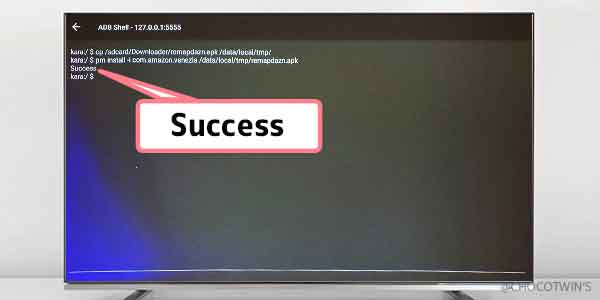
リモコンの「DAZN」ボタンを押すと、下のような画面が表示されるので「こどもちゃれんじTV」を選択(Youtubeなどの他のアプリも対応可)
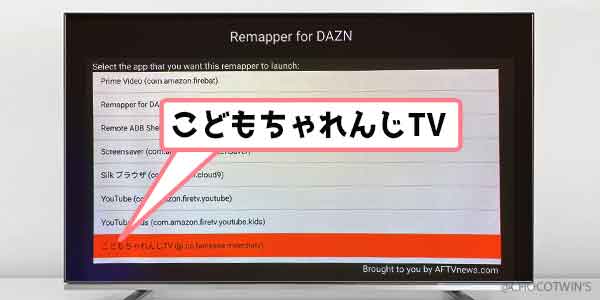
「Selected App Saved」画面で「EXIT」を選択すれば設定完了です!!
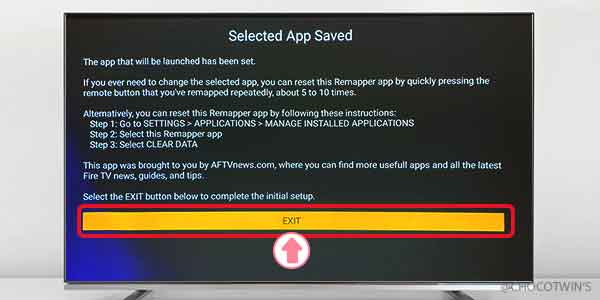
ホーム画面に戻って、「DAZN」ボタンを押すと「こどもちゃれんじTV」が起動します。
長い作業お疲れ様でした。
次回以降は、ワンタッチ起動が可能となります♪
作業はここまででも一応問題ないのですが、
セキュリティー面やストレージ面を考慮して、削除できるものなどを別記事にまとめています。こちらも合わせて作業されると良いかもしれません。
FireTVリモコンのボタン割りあて変更後にやる作業/割りあてボタンを再変更する方法
Amazonギフト券に現金チャージでポイント1000円分/d払いで還元率UP!アマゾンのお得な購入方法!
FireTVリモコンのボタン割りあて変更後にやる作業/割りあてボタンを再変更する方法
イヤイヤ期の救世主⁉会員なら受講費無料「こどもちゃれんじTV」が凄かった!
こどもちゃれんじTVをテレビで見る方法









